Hvordan skjule navigasjonsfeltet i Samsung One UI
Android Tips Og Triks / / August 05, 2021
I denne veiledningen vil vi vise deg hvordan du skjuler navigasjonsfeltet i Samsung One UI. Med utgivelsen av Android 9.0 Pie kjøpte Google inn mange nye godbiter. Blant dem var navigasjonsbevegelsene blant de mest omtalte funksjonene. Du kan nå enkelt sveipe fra bunnen for å gå hjem, sveipe fra venstre eller høyre side for å gå tilbake, eller sveipe opp fra midten og holde nede for å åpne den siste app-menyen. Samsung vedtok også denne nye Android-versjonen i form av One UI. Så snart brukerne fikk den nevnte oppdateringen på enhetene sine, var å prøve de nye bevegelsene på toppen av tankene.
Før oppdateringen kan du skjule navigasjonsfeltet for alle applikasjoner uten problemer som sådan. Men etter å ha fått Android 9 One UI-oppdateringen, var det nevnte alternativet ingen steder å finne. Dette forvirret ganske mange brukere, og deres spørsmål kan være funnet over hele Samsung Community-forum. Så hvis du leter etter måter å rette på dette, vil denne guiden komme til nytte. I dag vil vi vise deg hvordan du skjuler navigasjonsfeltet i Samsung One UI. Etter å ha skjult dem, kan du enkelt prøve de nye navigasjonsbevegelsene. Følg trinnene nedenfor.

Skjul navigasjonsfeltet i Samsung One UI
Over hele Reddit-forumet hadde også mange brukere det samme problemet. I denne forbindelse deler vi to forskjellige metoder som vil hjelpe deg. Prøv den som passer dine behov.
Én UI-navigasjonsfelt fra GalaxyS9
Metode 1: Via innstillingsmenyen
Jo enklere av de to metodene. Alle Samsung-enheter som kjører OneUI (eller til og med OneUI 2.0) har denne funksjonaliteten innbakt som lar deg deaktivere eller skjule navigasjonsfeltet. Slik kan det gjøres:

- Gå over til Innstillinger-menyen på Samsung-enheten.
- Gå deretter til skjermdelen og trykk på navigasjonsfeltet.
- Som standard vil du se alternativet Navigeringsknapper valgt. Alt du trenger å gjøre er å endre valget til bevegelser i fullskjerm.
Når du har gjort valget, vil du se knappen Flere alternativer vil nå være synlig. Innenfor det er en viktig funksjon Back Gesture Sensitivity. Problemet med bakbevegelsene var at det kom i konflikt med noen av appens hamburgermeny (som den du får i Play Store, til venstre på skjermen). Så ved å bruke dette alternativet, kan du justere følsomheten tilsvarende.
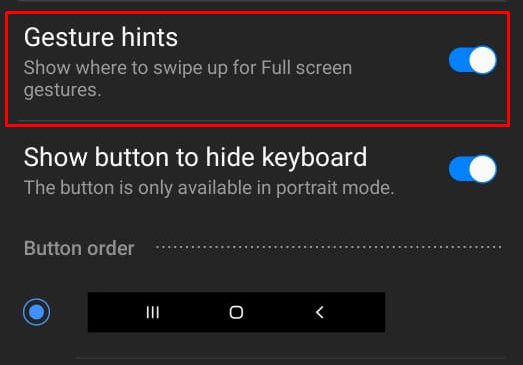
På samme måte vil det være et alternativ med Gest Hints. Hvis du er vant til disse bevegelsene, kan du deaktivere den nevnte vekselen. Fra nå av ville du ikke bli distrahert av disse tipsene. Når det er sagt, var dette trinnene for å skjule navigasjonsfeltet i Samsung One UI ved hjelp av Innstillinger-menyen.
Metode 2: Skjul navigasjonsfeltet ved hjelp av ADB-kommandoer
Hvis du er blant de tekniske entusiastene du liker å leke med teknisk sjargong, kan denne delen være av interesse. Selv om denne metoden ikke gir noen ekstra fordeler enn den første metoden, er det likevel ingen skade å vite et par forskjellige metoder for å oppnå nevnte oppgave. På det notatet, her er hvordan du skjuler navigasjonslinjen i Samsung One UI ved hjelp av ADB.
- Først av alt, last ned og installer Android SDK-plattformverktøy på din PC.
- Aktiver deretter USB-feilsøking på enheten. Gå til Innstillinger> Om telefonen> Trykk på Build Number 7 ganger> Gå tilbake til Innstillinger> System> Avansert> Utvikleralternativer> Aktiver USB-feilsøking.

- Last ned og installer Skjul navigasjonsfeltet applikasjonen på enheten.
- Koble nå enheten din til PC via USB-kabel, med feilsøking aktivert.
- Gå over til mappen for plattformverktøy, skriv inn CMD i adressefeltet, og trykk Enter. Dette vil starte ledeteksten.

- Utfør kommandoen nedenfor i det CMD-vinduet:
adb shell pm grant com.ivianuu.hidenavbar android.permission. WRITE_SECURE_SETTINGS
- Start nå appen og aktiver hovedbryteralternativet. Det er det. Men hvis du på et hvilket som helst tidspunkt ønsker å gå tilbake til navigasjonstastene, kan du enten utføre adb skall wm overscan 0,0,0,0 kommandoen i CMD-vinduet, eller bare deaktiver appen.
Med dette konkluderer vi guiden om hvordan du skjuler navigasjonsfeltet i Samsung One UI. Vi har delt to forskjellige metoder for det samme, prøv den som passer ditt behov. Avrunding, her er noen Tips og triks for iPhone, PC-tips og triks, og Android Tips og triks at du også bør sjekke ut.



![Slik installerer du lager-ROM på Aston Idea One [Firmware Flash File / Unbrick]](/f/fa5158ea73c6705f3f95b6dc276aeaac.jpg?width=288&height=384)